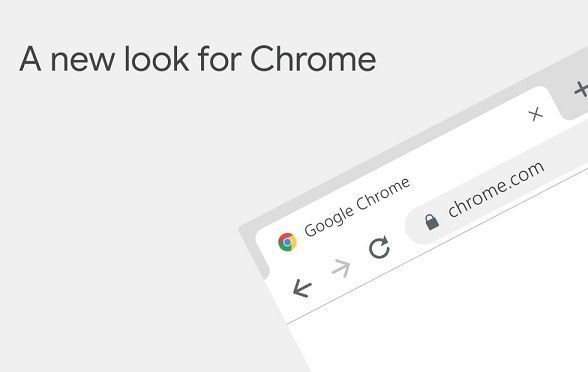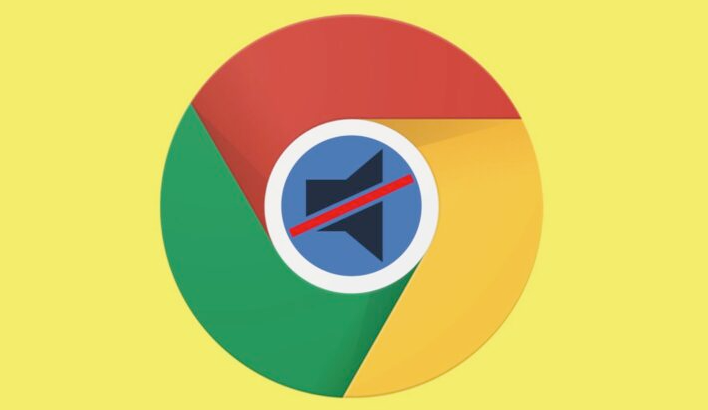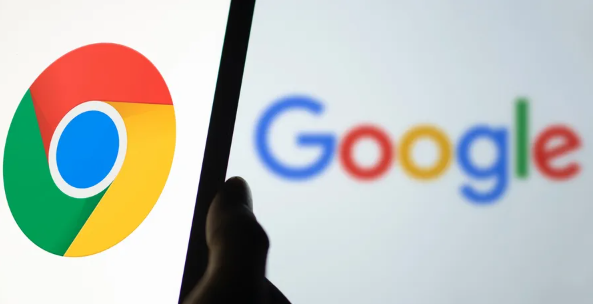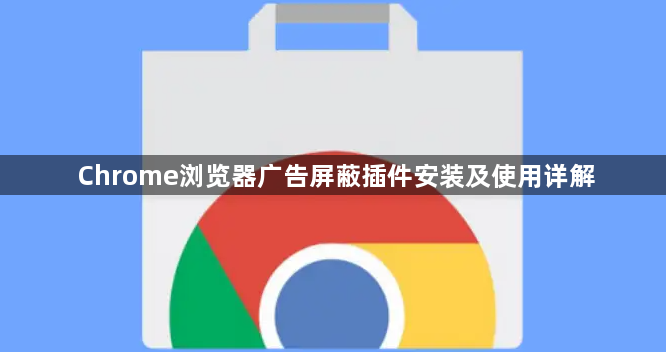
1. 进入扩展管理页面
- 打开Chrome浏览器,点击右上角三个点图标(菜单按钮),选择“更多工具”→“扩展程序”,或直接在地址栏输入`chrome://extensions/`进入页面。
2. 访问Chrome网上应用店
- 在扩展页面左上角点击“打开Chrome网上应用店”,或访问官网`https://chrome.google.com/webstore/`。
- 在搜索框输入关键词“广告拦截”(如“AdBlock”或“uBlock Origin”),按回车键搜索。
3. 选择并安装插件
- 从结果中选择评分高、用户多的插件(如“uBlock Origin”),点击右侧的“添加到Chrome”按钮。
- 在弹出的确认窗口中点击“添加扩展程序”,等待自动下载并安装完成。安装后插件图标(如盾牌)会出现在浏览器右上角。
4. 配置插件设置
- 点击插件图标,进入设置界面。可勾选“自动拦截所有广告”或自定义规则(如允许特定网站显示广告)。
- 部分插件需手动更新过滤规则,建议定期检查更新或启用“自动更新”功能。
5. 管理已安装的插件
- 返回`chrome://extensions/`页面,可对插件进行启用/禁用、调整排序或删除操作。禁用后插件停止运行,但保留数据和设置。
- 若需备份,可复制插件文件夹(路径:`C:Users[用户名]AppDataLocalGoogleChromeUser DataDefaultExtensions`)到其他位置。
6. 解决常见问题
- 安装失败:检查网络连接,关闭防火墙或杀毒软件,尝试切换至隐身模式重新安装。
- 广告仍显示:右键点击插件图标→“刷新过滤器”或手动更新规则列表。部分视频广告需额外安装“YouTube广告拦截”扩展。
- 网页功能异常:在插件设置中将问题网站加入白名单(如`*.example.com`),允许其正常加载广告。
通过以上步骤,可有效屏蔽大部分广告,提升浏览体验。建议定期清理无效插件,避免占用系统资源。